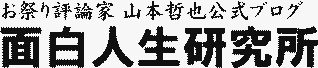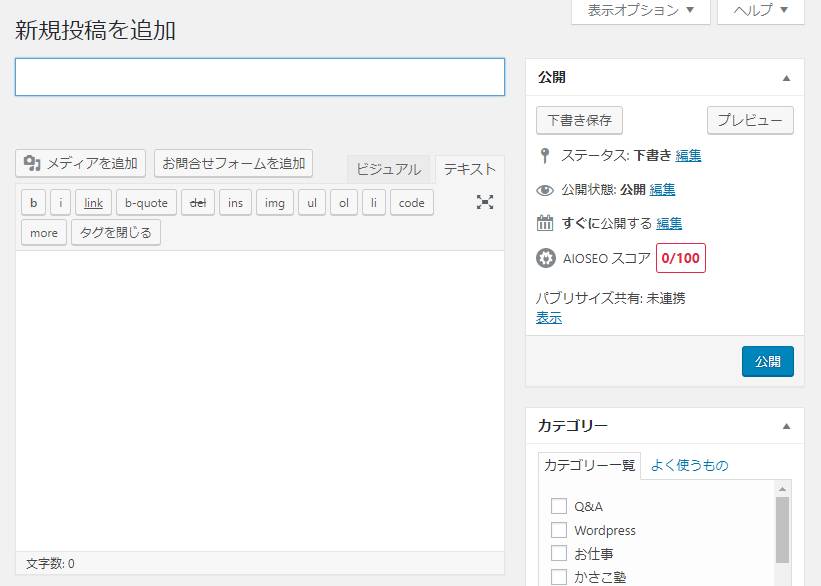
WordPress の投稿画面が使いにくいということで、旧エディターに戻したい人は多いかと思います(偏見)。
私もようやく最近、WordPress5にアップグレードして、その使いにくさにびっくりした記憶があります。ブロックという概念で段落が制御されるので思わぬところで空白が空いたりします。
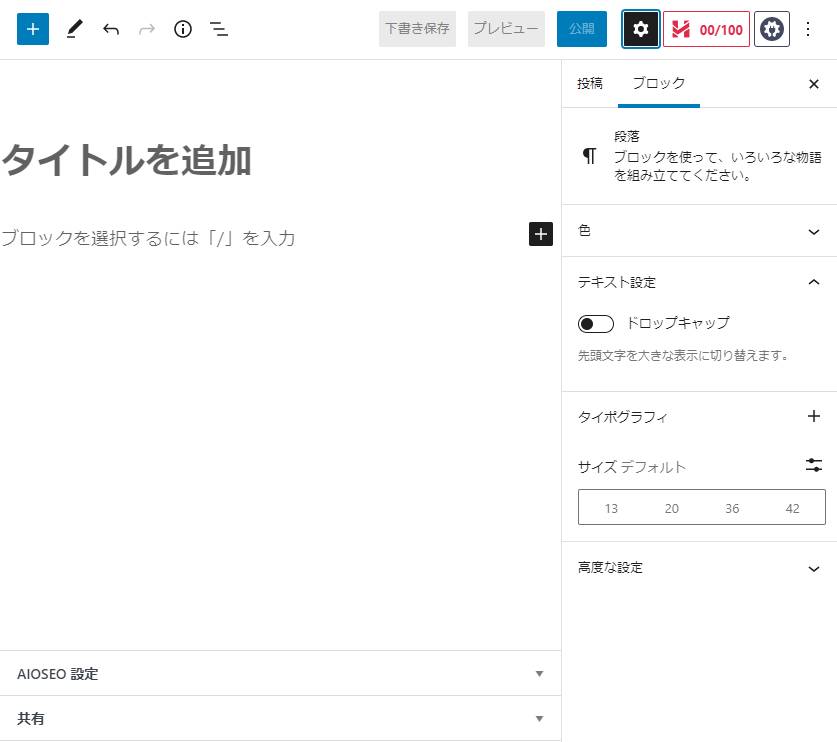
また、外部リンクとか、Googleマップを埋め込むのに、旧エディタなら何も考えずにコピーしてきたHTMLコードを貼り付ければよかったのが、埋め込みコードがどうのこうのと言われて貼り付けられなかったりします。(おそらくやり方はあるのでしょうけど)
そこで、今更ながらクラシックエディター(こんな画面です)に戻すことに。
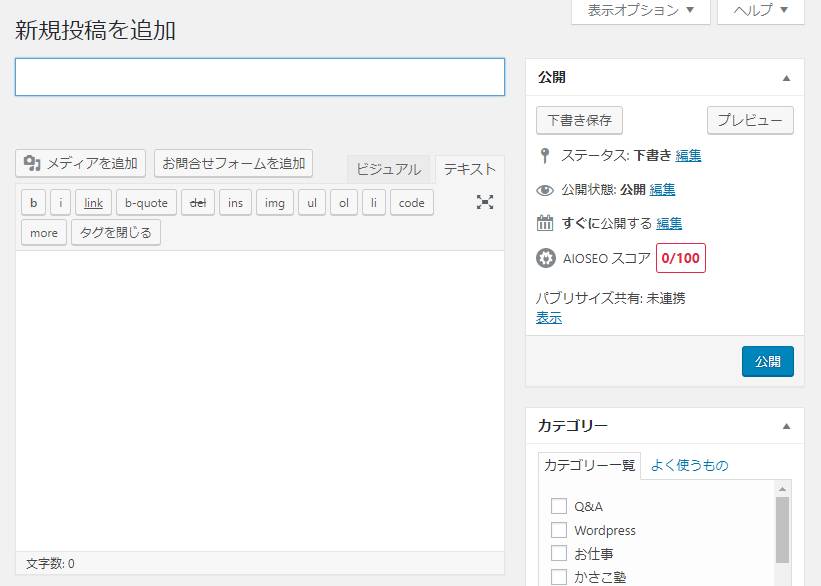
調べてみると、やり方は大きく分けて3つあるようです。
1.プラグイン「Classic Editor」をインストール
2.プラグイン「wp downgrade」をインストール
3.FTPで4.x以前の古いWordPressを転送してバージョンダウン
1.はその名の通り、編集画面を旧エディター(クラシックエディター)に戻すだけで、WordPress5自体のバージョンアップ・バージョンダウンは行われません。他のテーマやプラグインなどに不具合がなければ、これが一番安全な方法だと思います。
やり方は、管理画面のプラグイン>新規追加からClassic Editorを検索してインストールして、有効化するだけ。
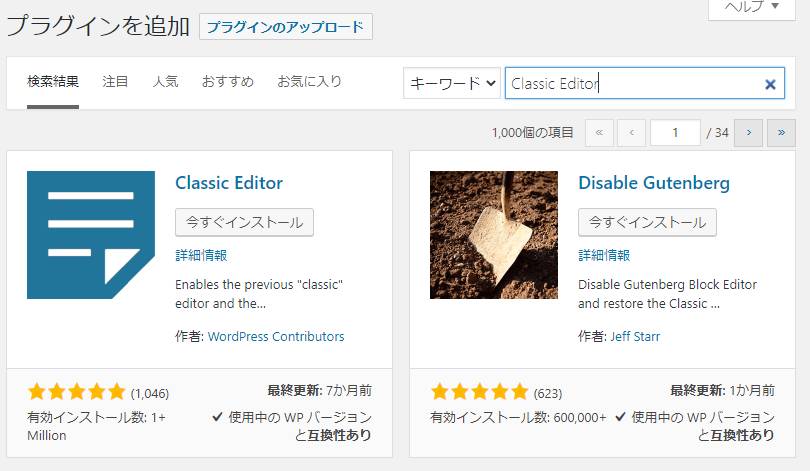
2.はプラグインを使って、WordPress自体のダウングレードを行うものです。
旧エディターだけの問題なら通常は非推奨ですが、他に動いてるプラグインやテーマなどに互換性の問題が生じて動かない!という時にはWordPress自体をダウングレードする手段もあります。
ここからは自己責任の世界になります。ダウングレード前には過去の日記データとデータベースのバックアップをきちんととっておいてください。
やり方は、管理画面のプラグイン>新規追加からwp downgradeを検索してインストールして、有効化。その後設定画面から4.x以前のバージョンを選んでWordpresをインストールすればOK。
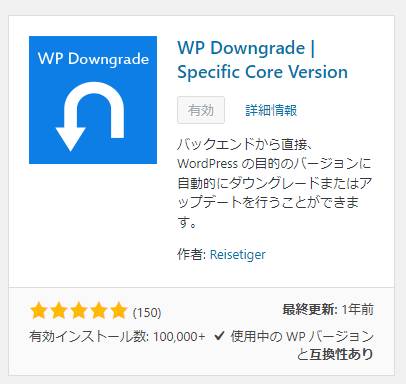
比較的簡単な操作でバージョンが戻り、クラシックエディターの画面になります。
3.は、インストールされているWordPressを一旦削除して新規にコピーして入れ直し、もしくは上書きして入れ直しになります。
操作している間はブログがnot foundになってしまいますし、古いデータで新しいデータを上書きすることにもなるので最悪、ブログデータが消えてしまうこともあります。完全に自己責任の世界です!
詳しくはこちらのページの「FTPでWordPressファイルを操作」を調べてみてください。
https://shu-sait.com/wordpress-downgrade/
お祭り評論家 山本哲也の提供するサービス
1.お祭り専門メディアの制作・運営
2.新聞・雑誌などでの企画協力(インタビュー)
3.テレビ・ラジオの出演
4.お祭りに関する記事の執筆
5.講演・セミナー講師(当面の間オンラインで対応)
6.その他、日本の祭りに関すること(お気軽にご相談ください)
■ 取材・講演等、お仕事のご依頼・お問い合せはこちら:お問い合せフォーム

今までのメディア掲載・出演実績はこちら。